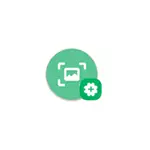
Håndbogen nedenfor viser flere måder at oprette skærmbilleder på Android-telefonen eller tablet: "Standard", yderligere måder fra telefonfabrikanter på eksemplet på Samsung Galaxy ved hjælp af programmer på Android og på computeren (hvis vi har brug for at få et skærmbillede straks til din computer).
- Universel måde at lave et screenshot på Android
- Yderligere skærmnapshots på Samsung Galaxy
- Ansøgninger om oprettelse af screenshots Android
- Oprettelse af et telefonskærmsskærmbillede på en computer
En simpel universel metode til at lave et screenshot på Android
Næsten alle moderne Android-telefoner og -tabletter, uanset mærket og versionen af operativsystemet, tilbyder en enkel måde at oprette et skærmbillede på: samtidig tryk og kort hold lydstyrken og tænd / sluk-knappen (for nogle ældre modeller - hardware-knappen "HOME" ).
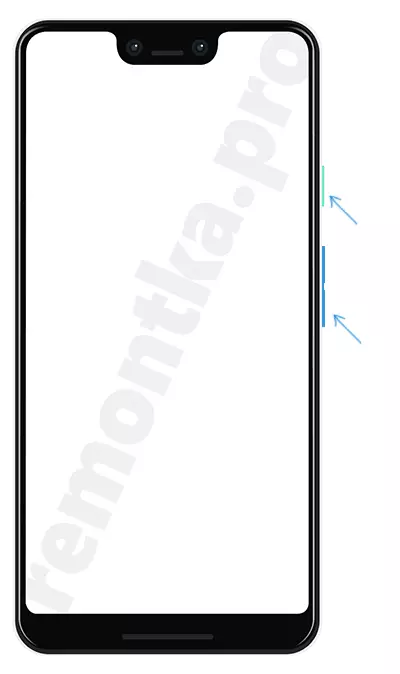
Alt, hvad der kræves, er at tilpasse "korrekt" for at trykke på disse knapper på samme tid: Nogle gange viser det sig første gang og som følge heraf eller slukker blot skærmen, eller lydstyrken vises. Metoden virker dog, og hvis du ikke brugte det før og straks ikke fungerede, prøv det flere gange, vil skærmskuddet blive lavet.
På Clean Android 9 (for eksempel på Nokia Smartphones) syntes en sådan metode: Tryk på og hold tænd / sluk-knappen nede, og i menuen, ud over at slukke og genstarte, vises en knap til oprettelse af et screenshot:
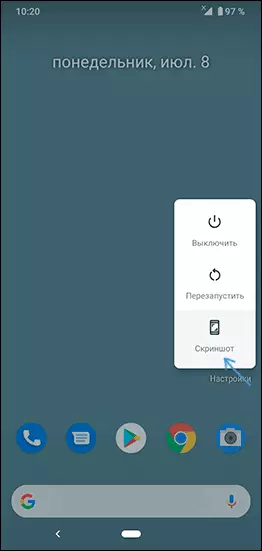
Derudover tilbyder de beskrevne grundlæggende metoder til oprettelse af screenshots, forskellige producenter af telefoner og tabletter deres egne yderligere funktioner, det er helt muligt, at der også findes på din enhed. Jeg vil give et eksempel på sådanne funktioner til Samsung Galaxy Smartphone.
Yderligere måder at oprette et screenshot og skærmbilleder på Samsung Galaxy
På forskellige modeller af Samsung-smartphones kan der være forskellige tilgængelige funktioner på skærmbilleder, men på de fleste moderne modeller finder du de funktioner, der er beskrevet nedenfor.
- Hvis du går til indstillingerne - yderligere funktioner - bevægelser og gestus, kan du aktivere snapshot på skærmen med palme. Bare swipe kanten af palmretten til venstre: Screenshoten vil automatisk blive lavet.
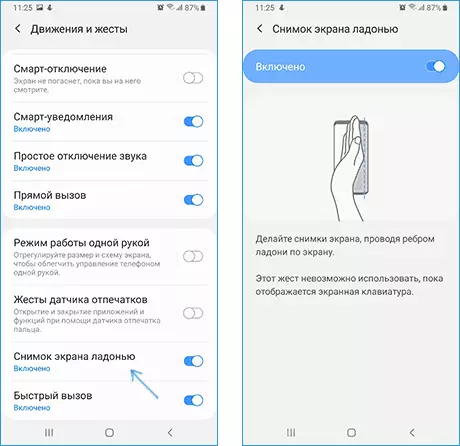
- Hvis din Samsung Galaxy har en sådan funktion som viste widgets i kantpanelet (sidepanel til højre), kan du gå til indstillingerne - displayet - den buede skærm - kantpanelet. Der er mulighed for at aktivere panelet "Select and gem", så du kan tage et øjebliksbillede af det valgte område på skærmen eller opgaverne EDGE-panelet, hvoraf et af de genstande, der gør skærmbilledet.
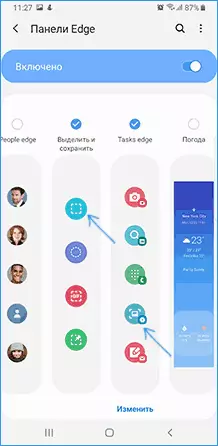
- Også i afsnittet "Avancerede funktioner" er der en mulighed "screenshot". Efter optagelsen, når du opretter et screenshot, vises knapperne på telefonen opsætningspanelet, hvilket tillader for eksempel at indsætte skærmbilledet på skærmen, der ikke kan placeres på skærmen (rulle siden i browseren og Hele det vil falde ind i skærmbilledet).
Nå, ejerne af Galaxy Bemærk. Det ved nok, at du simpelthen kan udtrække pennen for udseendet af menuen, blandt knapperne, hvor der er både skærmbilledet på hele skærmen eller dets område.
Ansøgninger om oprettelse af screenshots på Android
I spil er der en masse betalte og gratis applikationer til rådighed for at skabe skærmbilleder og arbejde med Android-skærmbilleder. Blandt dem kan tildeles, både fri og russisk:
- Skærmmester - Giver dig mulighed for at lave et skærmbillede af skærmen eller dets område, ved hjælp af knapperne, ikonerne på skærmen eller ryster telefonen, rediger de oprettede screenshots, ændrer bevaringsformatet og andet. For at starte programmet skal du klikke på knappen "Aktiver skærmoptagelsen". Du kan downloade fra Play Market: https://play.google.com/store/apps/details?id=pro.capture.screenshot
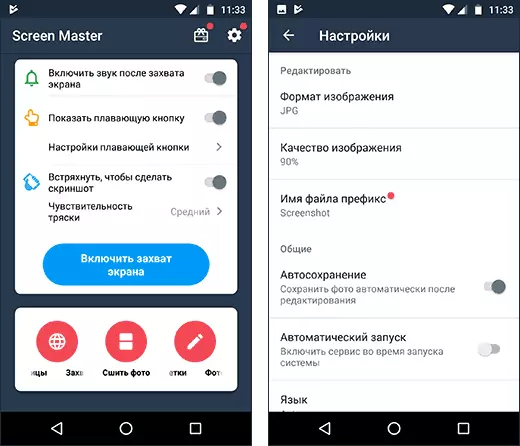
- Skærmbilledet er let - faktisk alle de samme funktioner, og i tillæg til at tildele skærmbilledet til kameraknappen og fra meddelelsesikonet. Officiel side: https://play.google.com/store/apps/details?id=com.icecoldapps.Screenshotasy
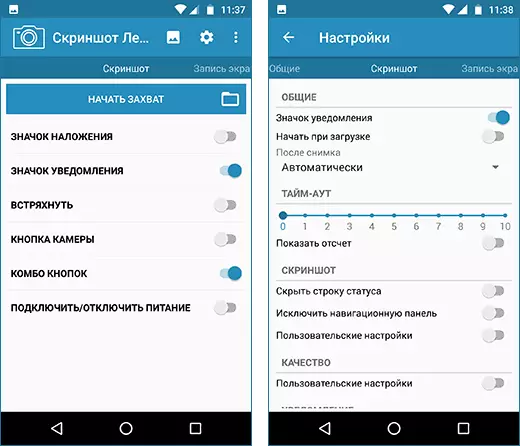
Faktisk er sådanne applikationer meget mere, og du vil nemt finde dem: Jeg bragte eksempler, der kontrolleres personligt, med bedre anmeldelser og med en russisk talende grænseflade.
Oprettelse af et screenshot på Android-skærmen på en computer eller en bærbar computer
Hvis, efter at du har oprettet skærmbillederne, skal du kopiere dem til en computer og derefter arbejde med dem på den, så kan kopieringstrinnet springes over. Næsten alle programmer, der giver dig mulighed for at overføre billedet fra Android-skærmen til computeren, herunder funktionen til at oprette skærmbilleder.
Blandt sådanne programmer kan noteres:
- Apowermirror.
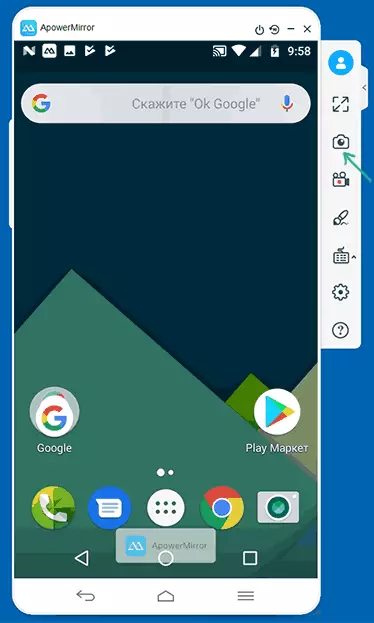
- Samsung Flow (officielt program for Samsung Galaxy)

- Og du kan udsende billedet fra Android på Windows 10 indbyggede systemværktøjer og bruge skrivebeskyttelsesnøglen til at oprette skærmbilleder.
Og dette igen, ikke alle tilgængelige muligheder. Men jeg håber, at de foreslåede metoder vil være nok til dine opgaver: Hvis der ikke er nogen, venter på dine kommentarer og prøv at bede den rigtige løsning.
